
Satura rādītājs:
- Autors Lynn Donovan [email protected].
- Public 2023-12-15 23:50.
- Pēdējoreiz modificēts 2025-01-22 17:33.
Noklikšķiniet uz Skatīt > Perspektīvas režģis > Rādīt Režģis . Nospiediet Ctrl+Shift+I (operētājsistēmā Windows) vai Cmd+Shift+I (operētājsistēmā Mac), lai parādītu Perspektīvas režģis . Tas pats īsinājumtaustiņš var būt lietots lai paslēptu redzamo režģis . Noklikšķiniet uz Perspektīvas režģa rīks no rīku paneļa.
Uzziniet arī, kā es varu atbrīvoties no perspektīvas režģa programmā Illustrator?
Izvēlņu joslā noklikšķiniet uz "Skatīt" un atlasiet " Perspektīvas režģis / Paslēpt režģi ", lai deaktivizētu režģis . Tastatūras īsinājumtaustiņš ir "Ctrl", " "Shift, " "I" (Windows) un "Cmd", " "Shift, " "I" (Mac).
Turklāt, kā izslēgt Perspektīvas režģa rīku? Ieslēdziet un izslēdziet Perspektīvas režģi izvēlnē Skats, nospiežot tastatūras taustiņu kombināciju vai noklikšķinot uz ikonas panelī Rīki.
- Atveriet Adobe Illustrator CS5 un augšējā navigācijas izvēlnē noklikšķiniet uz opcijas Skatīt, lai parādītu izvēlni Skats.
- Nospiediet “Ctrl-Shift-I”, lai izslēgtu perspektīvas režģa funkciju.
Ņemot to vērā, kā jūs izmantojat Shape Builder rīku?
Veiciet šīs darbības, lai izveidotu savu unikālo formu, izmantojot Shape Builder rīku:
- Izveidojiet vairākas formas, kas pārklājas.
- Atlasiet formas, kuras vēlaties apvienot.
- Atlasiet Shape Builder rīku un pēc tam noklikšķiniet un velciet pāri atlasītajām formām, kā parādīts šī attēla kreisajā pusē.
Kas ir perspektīvas rīks?
The Perspektīvas rīks tiek izmantots, lai mainītu perspektīva ” no aktīvā slāņa satura, atlases satura vai ceļa.
Ieteicams:
Kā jūs izmantojat 3D programmā Illustrator?

Izveidojiet 3D objektu, izspiežot Atlasiet objektu. Izvēlieties Effect > 3D > Extrude & Bevel. Noklikšķiniet uz Vairāk opciju, lai skatītu pilnu opciju sarakstu, vai uz Mazāk opciju, lai paslēptu papildu opcijas. Atlasiet Priekšskatījums, lai priekšskatītu efektu dokumenta logā. Norādiet opcijas: Pozīcija. Noklikšķiniet uz Labi
Kā jūs izmantojat pārklājumus programmā Photoshop Elements 15?

Kā lietot pārklājumus programmā Photoshop Atveriet attēlu, kurā tiks lietots pārklājums. Atveriet atlasīto pārklājumu, izvēloties Fails -> Atvērt. Mainiet atlasītā pārklājuma izmēru, lai tas atbilstu jūsu primārajam attēlam, dodoties uz Attēls -> Attēla lielums. Kopējiet un ielīmējiet pārklājumu savā attēlā, dodoties uz Atlasīt --> Viss, pēc tam dodieties uz Rediģēt --> Kopēt
Kā jūs izmantojat Flexbox un režģi?
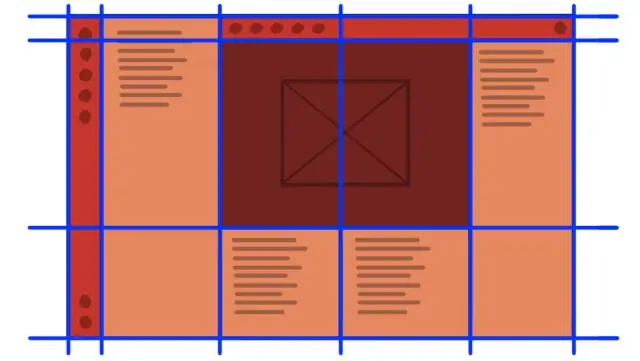
Kopš izkārtojumam izmantojām tabulas, tīmeklī esam kārtojuši elementus kā rindas un kolonnas. Gan flexbox, gan režģis ir balstīti uz šo koncepciju. Flexbox ir vislabākais, lai sakārtotu elementus vienā rindā vai vienā kolonnā. Režģis vislabāk ir piemērots elementu kārtošanai vairākās rindās un kolonnās
Kā jūs izmantojat audio programmā Kindle?
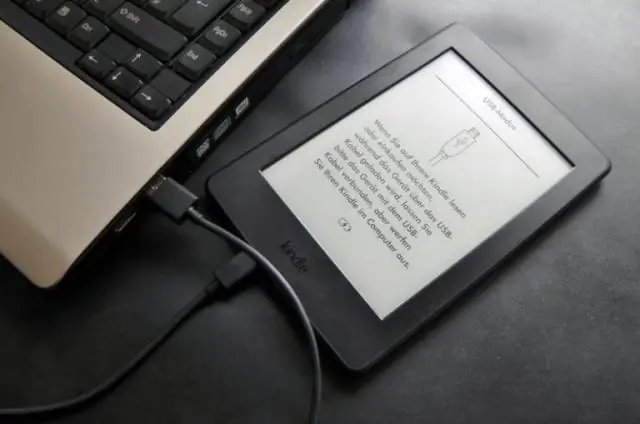
Kā lietotnē KindleApp lasīt un klausīties grāmatu? Atveriet savu e-grāmatu. Pieskarieties ekrānam, lai ekrāna apakšā parādītu paplāti ar uzrakstu “Audible Narration”. Pieskarieties šai sadaļai, lai sāktu audioversijas lejupielādi, vai, ja tā jau ir lejupielādēta, pieskarieties atskaņošanas ikonai, lai sāktu kopā atskaņot un lasīt grāmatu
Kā izveidot režģi programmā Dreamweaver?

Kā izveidot vienas kolonnas šķidruma režģa izkārtojumu programmā Dreamweaver Izvēlieties Fails → Jauns. Ekrāna kreisajā pusē atlasiet Fluid Grid Layout. Norādiet vajadzīgo kolonnu skaitu katrā no trim izkārtojumiem. Norādiet pārlūkprogrammas loga procentuālo daļu, kuru vēlaties segt katram izkārtojumam. Mainiet kolonnas platuma procentuālo daļu, lai mainītu piemales atstarpi starp katru kolonnu
